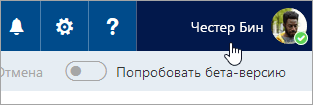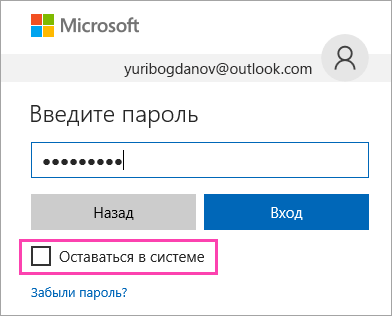Hotmail теперь Outlook.com. Если вам не удается войти в учетную запись электронной почты Outlook.com, Hotmail, Live или MSN или вы не знаете, как выполнить вход или выход, ниже приведены некоторые решения.
Вход в Hotmail илиOutlook.com
-
Перейдите на страницу входа Outlook.com и выберите Войти.
-
Введите ваш адрес электронной почты или номер телефона и нажмите кнопку Далее.
-
На следующей странице введите пароль и нажмите кнопку Вход.
Примечания:
-
Установите флажок Сохранить вход, если вы хотите перейти непосредственно к Outlook.com в следующий раз (не рекомендуется для общих компьютеров).
-
Снимите флажок, чтобы при каждом входе запрашивался пароль.
-
Вход в Hotmail
Не удается войти в Hotmail ?
Примечание: Пароль Hotmail совпадает с паролем учетной записи Майкрософт.
Если у вас возникли проблемы со входом в учетную записьHotmail, убедитесь, что:
-
Caps Lock отключен (в паролях учитывается регистр).
-
Ваш адрес электронной почты написан правильно.
-
Если у вас по-прежнему возникают проблемы со входом, используйте средство устранения неполадок с учетной записью.
Если у вас по-прежнему возникают проблемы со входом, может потребоваться следующее:
-
Проверьте состояние службы для Outlook.com
-
Сброс пароля.Если вы недавно изменили свой пароль, попробуйте еще раз ввести старый. Если старый пароль подходит, необходимо заблокировать устройство и затем разблокировать его, используя новый пароль.
-
Отключение автоматического входа
Если у вас возникли проблемы с Outlook.com, проверка состояние службы. Если состояние не зеленое, подождите, пока служба не будет работать нормально, и повторите попытку.
Если вы забыли или потеряли пароль, вы можете создать новый.
-
Чтобы начать, перейдите в раздел Сброс пароля .
-
Выберите причину, по которой не удается выполнить вход, и нажмите кнопку Далее.
-
Введите адрес электронной почты, который вы использовали при создании учетной записи Майкрософт.
-
Введите символы, которые отображаются на экране, и нажмите кнопку Далее.
-
Если вы добавили сведения для безопасности в учетную запись, укажите, будет ли отправлен одноразовый код на альтернативный номер телефона или адрес электронной почты.
-
Введите код, полученный на следующем экране, и создайте новый пароль.
Примечание: Если у вас нет или у вас нет доступа к сведениям для безопасности (альтернативный номер телефона или адрес электронной почты), щелкните Я не получаю код , когда вам будет предложено ввести код при входе или у меня нет доступа к этим данным при сбросе пароля, а затем следуйте инструкциям.
Советы по успешному заполнению анкеты безопасности см. в статье Восстановление учетной записи Майкрософт .
Ваша учетная запись может быть временно заблокирована, так как мы заметили некоторые необычные действия при входе. Если учетная запись заблокирована, см. раздел Разблокировка учетной записи Outlook.com.
Корпорация Майкрософт всегда следит за необычными действиями входа, на всякий случай, если кто-то другой пытается войти в вашу учетную запись. Если вы приехали в новое место или пользуетесь новым устройством, мы можем попросить вас подтвердить свою личность.
Дополнительные сведения см. в статье Как получить доступ к Outlook.com во время поездки.
Если Outlook.com автоматически войдет в систему, отключите автоматический вход.
-
В Outlook.com выберите свою учетную запись в верхней части экрана.
-
Выберите Выйти.
-
Перейдите на страницу входа Outlook.com и выберите Войти.
-
Введите ваш адрес электронной почты или номер телефона и нажмите кнопку Далее.
-
На странице Ввод пароля снимите флажок Сохранить вход.
-
Введите пароль и выберите Войти.
Требуется дополнительная помощь?
Если у вас по-прежнему возникают проблемы со входом, см. статью Когда вы не можете войти в учетную запись Майкрософт.
См. также
Доступ к учетной записи Outlook.com и управление ими
Вход в Outlook.com
Разблокировка учетной записи Outlook.com
Справка по Outlook.com
Какие браузеры работают с надстройками Office для Интернета и Office
Все еще нужна помощь?
Вы также можете получить поддержку от других Outlook.com пользователей на нашем форуме сообщества или получить помощь, выбрав Связаться со службой поддержки ниже:
|
Чтобы получить поддержку в Outlook.com, щелкните здесь или выберите Справка в строке меню, затем введите запрос. Если вам не удастся решить проблему самостоятельно, прокрутите страницу вниз до надписи Все еще нужна помощь? и выберите Да. Чтобы связаться с нами в Outlook.com, необходимо войти в систему. Если не удается войти, щелкните здесь. |
||
|
Дополнительные сведения об учетной записи Майкрософт и подписках см. в разделе Справка по учетной записи и выставлению счетов. |
||
|
|
Чтобы получить справку и устранить неполадки с другими продуктами и службами Майкрософт, укажите свою проблему здесь. |
|
|
Публикуйте вопросы, следите за обсуждениями и делитесь знаниями в сообществе Outlook.com. |
Нужна дополнительная помощь?
Нужны дополнительные параметры?
Изучите преимущества подписки, просмотрите учебные курсы, узнайте, как защитить свое устройство и т. д.
В сообществах можно задавать вопросы и отвечать на них, отправлять отзывы и консультироваться с экспертами разных профилей.
Skip to content
На чтение 4 мин. Просмотров 158 Опубликовано 29.07.2019
Я знаю, что Фред упоминал, что в какой-то почте … но где это сообщение?
К счастью, в Windows Live Hotmail есть встроенная поисковая система, которая поможет вам найти иголку в стоге сена.
Содержание
- Поиск почты в Windows Live Hotmail
- Расширенный поиск в Windows Live Hotmail
- Операторы поиска Windows Live Hotmail
- Поиск почты в MSN Hotmail
Поиск почты в Windows Live Hotmail
Чтобы найти электронную почту в Windows Live Hotmail:
- Введите условие поиска в поле Поиск по электронной почте .
- Нажмите Enter .
Расширенный поиск в Windows Live Hotmail
Для поиска Windows Live Hotmail с большей точностью:
- Нажмите кнопку Показать расширенный поиск рядом с полем Поиск по электронной почте . (На кнопке изображены две стрелки без стволов, направленные вниз.)
-
Введите желаемый критерий поиска или критерии:
- От: – поиск отправителей сообщений.
- Кому . Поиск получателей сообщения в поле Кому . Windows Live Hotmail не будет искать поля Cc: и Bcc :. (См. Ниже для поиска Cc: получателей.)
-
Тема: – поиск по темам сообщения.
- Windows Live Hotmail будет искать сообщения со всеми словами в поле Тема: . Слова не должны появляться в указанном порядке или в виде фразы.
- Вы можете искать сообщения с тем или иным словом в поле Тема: , комбинируя их с (в верхнем регистре) «ИЛИ»; «mail ИЛИ электронная почта» найдет электронные письма с «mail» или «email» в строке Тема: .
- Скобки позволяют вам дополнительно объединять термины.
- Папка : – поиск в выбранной папке или всей почте с помощью Все папки .
-
Ключевые слова . Поиск в любом месте сообщения (включая отправителя, получателей и тему; исключая вложения).
- Windows Live Hotmail автоматически выполнит поиск сообщений, содержащих все слова.
- Вы можете найти сообщения, которые содержат одно или другое слово, комбинируя их с “ИЛИ” (регистр имеет значение; “или” найдет слово “или”).
- Далее объедините термины с круглыми скобками.
-
Дата между ___ и ___ – найти только почту, полученную или отправленную после (и не включая) первой и до (и включая) второй даты.
- Введите даты как «мм/дд/гггг»; Например, 15 июня 2003 г. – это «15.06.2003», или «15.06.2003», или «15.06.03», или «15.06.2013».
- Вы также можете использовать названия месяцев и их сокращения; в этом случае поменяйте месяц и дату: 15 июня 2003 г. может быть, например, «15 июня 2003 г.» или «15 июня 2003 г.».
- Если вы пропустите год, Windows Live Hotmail примет текущий год; 15 июня текущего года можно ввести как «6/15», «15 июня», «15 июня» или «15 июня».
- Если вы пропустите день, Windows Live Hotmail примет первое число из указанного месяца.
- Имеет вложение . Если этот флажок установлен, возвращаются только сообщения с прикрепленными файлами.
- Нажмите Поиск .
Операторы поиска Windows Live Hotmail
Чтобы найти почту именно в Windows Live Hotmail, вы также можете использовать следующие операторы поиска в поле Поиск электронной почты :
- from: – поиск по отправителям.
- to: – поиск в: строки.
- Копия: . Поиск Копия: поля.
- subject: – поиск по темам: поля.
- папка . Поиск в указанной папке.
- до . – Найти сообщения, отправленные или полученные до (и включая) указанной даты.
-
после . Поиск сообщений, отправленных или полученных после (и не включая) указанной даты.
- См. Выше (в разделе Дата между ___ и ___ ) форматы дат.
- has: attachment – возвращает только те сообщения, которые содержат вложения
- ИЛИ – объедините поисковые термины, чтобы результаты включали одно, другое или оба.
- И – объедините поисковые запросы так, чтобы все результаты включали оба условия; по умолчанию Windows Live Hotmail использует AND.
- () – групповые условия поиска по приоритету.
Поиск почты в MSN Hotmail
Чтобы найти сообщения в MSN Hotmail:
- Выберите Почта в верхней панели навигации Hotmail.
- Нажмите кнопку Найти .
В большинстве случаев поиск только по адресным полям и строке темы даст хорошие результаты (если, конечно, вы не знаете, что ищете что-то, упомянутое только в теле сообщения электронной почты).
Результаты поиска будут выглядеть как папка MSN Hotmail, и вы сможете работать с сообщениями, как вы привыкли, из папки входящих сообщений MSN Hotmail.
Загрузить PDF
Загрузить PDF
В этой статье мы расскажем вам, как открыть свой почтовый ящик Hotmail. Интерфейс Hotmail мигрировал на интерфейс Microsoft Outlook, поэтому открыть почтовый ящик Hotmail — это тоже самое, что открыть почтовый ящик Outlook. Воспользуйтесь аккаунтом Microsoft Outlook, чтобы открыть почтовый ящик на компьютере и мобильных устройствах.
-
1
Откройте сайт Hotmail. Перейдите по адресу https://www.hotmail.com/ в веб-браузере компьютера. Так как Hotmail объединился с Microsoft Outlook, вас перенаправят на страницу авторизации в Microsoft Outlook.
- Если открылся ваш почтовый ящик Outlook, вы уже вошли в свою учетную запись.
- Если открылся чужой почтовый ящик, выйдите из аккаунта — для этого щелкните по значку профиля в верхнем правом углу экрана, а затем в меню выберите «Выйти».
-
2
Нажмите Войти. Вы найдете эту опцию посередине страницы.
-
3
Введите свой адрес электронной почты Hotmail. Сделайте это в строке «Электронная почта, телефон или Skype».
- Если вы не открывали свой почтовый ящик Hotmail более 270 дней (или более 10 дней с момента создания учетной записи), он будет удален — в этом случае создайте новый.[1]
- Если вы не открывали свой почтовый ящик Hotmail более 270 дней (или более 10 дней с момента создания учетной записи), он будет удален — в этом случае создайте новый.[1]
-
4
Нажмите Далее. Эта опция находится под строкой с электронным адресом.
-
5
Введите пароль. Сделайте это в строке «Пароль».
- Если вы забыли пароль, сбросьте его.
-
6
Нажмите Войти. Эта опция находится под строкой с паролем. Если вы правильно ввели свои учетные данные, откроется ваш почтовый ящик.
Реклама
-
1
Запустите Outlook. Нажмите на значок в виде белой буквы «О» на синем фоне.
- Если открылся ваш почтовый ящик Outlook, вы уже вошли в свою учетную запись.
- Если открылся чужой почтовый ящик, коснитесь значка «☰» в левом верхнем углу экрана, нажмите на значок в виде шестеренки внизу меню, коснитесь адреса электронной почты текущей учетной записи, нажмите «Удалить учетную запись», а затем коснитесь «Удалить», когда появится запрос.
-
2
Нажмите Начать. Вы найдете эту опцию посередине экрана.
- Если появится строка для ввода адреса электронной почты, пропустите этот шаг.
-
3
Введите адрес электронной почты. Введите свой электронный адрес Hotmail.
- Если вы не открывали свой почтовый ящик Hotmail более 270 дней (или более 10 дней с момента создания учетной записи), он будет удален — в этом случае создайте новый.
-
4
Коснитесь Добавить аккаунт. Эта кнопка находится под строкой с электронным адресом.
- На Android-устройстве нажмите «Продолжить» в правой нижней части экрана.
-
5
Введите пароль. Введите пароль к почтовому ящику Hotmail.
-
6
Нажмите Войти. Эта кнопка находится под строкой с паролем. Вы авторизуетесь в аккаунте.
-
7
Коснитесь Позже, когда появится запрос. Так вы закроете страницу «Добавить аккаунт».
- На Android-устройстве нажмите «Пропустить» в левом нижнем углу экрана.
-
8
Коснитесь Пропустить в окне предварительного просмотра. Откроется ваш почтовый ящик.
Реклама
Советы
- По состоянию на октябрь 2018 года Hotmail и Outlook — это одно и то же. Можно войти в свою учетную запись с помощью адреса электронной почты «@hotmail.com», но при этом откроется почтовый ящик Outlook, а не Hotmail.
Реклама
Предупреждения
- Если вы долго не пользуетесь почтовым ящиком Hotmail, он будет удален и восстановить его не получится.
Реклама
Об этой статье
Эту страницу просматривали 18 830 раз.
Была ли эта статья полезной?
Download Article
Get back into your Hotmail email account using Microsoft Outlook’s updated appearance
Download Article
- Using a Phone or Tablet
- Using a Computer
- Q&A
- Tips
|
|
|
Do you need to sign into an old Hotmail account? Hotmail’s traditional appearance has been merged with Microsoft Outlook, so opening your Hotmail account is the same process as opening your Outlook account. You can still log into your account with your «@hotmail.com» email address, but this will open the Outlook.com environment instead of the old Hotmail website. This wikiHow will show you how to sign into and view your Hotmail account’s inbox using a computer, phone, or tablet.
Things You Should Know
- Hotmail merged with Microsoft Outlook, so you’ll need to sign in with the Outlook website.
- In the Outlook app, enter your email and password to log in. Tap «Add Account» to manage multiple accounts.
- On desktop, go to the Outlook website. Click «Sign in» and enter your login.
-
1
Install the Outlook app on your Android, iPhone, or iPad. Since Microsoft has merged Hotmail into its free Outlook.com email service, you can now retrieve your Hotmail.com emails in the official Outlook app.
- Outlook is available is available for iOS in the App Store and for Android in the Google Play Store. You can also download it from the Windows store.
- On Android: Tap the Play Store icon, search for Outlook, and then tap the link for Microsoft Outlook by Microsoft Corporation. Tap the Install button to start the installation.
- On iOS, tap the App Store icon, search for Outlook, and then tap Microsoft Outlook by Microsoft Corporation. Tap GET to install.
-
2
Open the Outlook app. Tap the Outlook app icon, which is a blue envelope and sheet of paper with a white «O.» You will find it on your home screen, in the app drawer, or by searching.
- If Outlook opens to your inbox, you’re already logged into your account.
- If Outlook finds an account linked to your device, you’ll see Account Found. Tap Add Account to proceed, or tap Skip and follow the next step to add a new one.
Advertisement
-
3
Tap Add Account. You’ll be taken to the Microsoft sign-in page.
-
4
Enter your email address. This should be your Hotmail email address.
-
5
Enter your password. If you don’t remember your password, tap Forgot password? below the password field.
- If you don’t have a recovery email on file for your Hotmail account, you may be asked to verify using a phone number on file or security questions.
-
6
Tap Sign in. Your Hotmail account will open in Outlook’s format.
- You may be asked to send diagnostic reports to Microsoft to improve the app. Accept or decline, then tap Continue to Outlook.
- You can now send and view emails from your Hotmail account on your phone or tablet.
- You can also sync your Hotmail to iOS using the Mail app.
- To log out of Hotmail, tap your profile picture at the top-left corner. Tap the cog icon. Tap your email underneath Mail Accounts → Delete Account → Delete From This Device or Delete From All Devices.
Advertisement
-
1
Go to the Outlook website in a web browser. Since Hotmail has been merged with Microsoft Outlook, using the Hotmail website will redirect you to the Microsoft Outlook login page.[1]
- If doing this opens your Outlook inbox, you’re already logged into your account.
- If your inbox opens to a different person’s account, sign out by clicking the profile icon in the top-right corner of the screen and then clicking Sign out in the drop-down menu.
-
2
Click Sign in. It’s at the top-right corner of the page.
-
3
Enter your Hotmail email address and click Next. In the «Email, phone, or Skype» text box, type in the email address that you use for your Hotmail account.
- If your Hotmail account has been disabled or deleted and the grace period has passed, you’ll need to create a new Outlook account.
-
4
Enter your password. Type your account’s password into the «Password» text box.
- If you don’t know your password, you’ll need to reset your password before proceeding.
EXPERT TIP
Luigi Oppido is the Owner and Operator of Pleasure Point Computers in Santa Cruz, California. Luigi has over 25 years of experience in general computer repair, data recovery, virus removal, and upgrades. He is also the host of the Computer Man Show! broadcasted on KSQD covering central California for over two years.
Expert Trick: If you need help keeping up with your password, consider using a password manager. With a password manager, you set one password, and the program assigns unique passwords for all of your accounts. However, if you lose your master password, you’ll be locked out of the manager.
-
5
Click Sign in. This is below the «Password» text box. As long as your account’s login information is correct, this will open your inbox.
- You’ll now have access to your Hotmail account in Outlook. To help the change, you can configure your settings before using Outlook.
Advertisement
Add New Question
-
Question
I can’t remember my Hotmail password. How can I retrieve it or change it?
When you set up your account, you likely gave them a phone number or an alternative email address in case of this very scenario. Just click «forgot my password» and you will be prompted on how to continue.
-
Question
How can I open a Hotmail account?
You click «sign in» on hotmail.com, and then proceed to create a new account.
-
Question
How can I see and read an email that was sent to me in Hotmail?
Log into your Hotmail account on a computer or phone and click on the new email. (It should be displayed at the top of your inbox, but if not, you can use the Sort option to sort by the date.) This will open the email for you to read.
See more answers
Ask a Question
200 characters left
Include your email address to get a message when this question is answered.
Submit
Advertisement
-
Passwords are case-sensitive.
-
Make sure to sign in to your Outlook.com account at least once per year to avoid losing your email address and messages.
Advertisement
About This Article
Article SummaryX
1. Install the Outlook app on your phone or tablet.
2. Open the Outlook app.
3. Follow the on-screen instructions to sign in with your Hotmail.com email address.
Did this summary help you?
Thanks to all authors for creating a page that has been read 1,077,581 times.
Is this article up to date?
Теперь вы хотите написать друг, и вопрос: «Что?» Он должен быть интересным и креативным и остроумным, как и друг — так почему бы не взглянуть на одно из своих последних писем для вдохновения?
В Windows Live Hotmail подтягивание этих писем, к счастью, легко. Вам не нужно искать адреса электронной почты и даже вводить их в поле поиска.
Как быстро найти почту для контактов в Windows Live Hotmail
Чтобы быстро просмотреть последние сообщения от контакта в Windows Live Hotmail:
- Идти к Список контактов .
- Нажмите имя желаемого контакта (или адрес электронной почты).
- Найдите пять последних писем от отправителя по Недавний e-mail .
Чтобы просмотреть все сообщения, полученные с адресов электронной почты контакта:
- Нажмите Больше… под списком последних писем.
Чтобы включить сообщения, отправленные контакту:
- Выделите поисковый запрос, который появляется в кавычках над результатами.
- Если информационная панель читает Результаты для «от: [email protected] ИЛИ от: [email protected]». Вернитесь во входящие. , например, выделить от: [email protected] ИЛИ от: [email protected] .
- Нажмите Ctrl-C, (Windows, Linux) или Command-C (Mac).
- Нажмите в поле поиска прямо под информационной панелью.
- Нажмите Ctrl-V, или же Команда-V .
- Добавьте «OR to:», а затем электронный адрес контакта в поисковый запрос.
- Если контакт имеет несколько адресов, повторите этот шаг для каждого адреса.
- Если вы вставили «из: [email protected] ИЛИ из: [email protected]» в поле поиска, например, сначала добавьте «OR to: [email protected]», затем «OR to: coritiba @ example». com «(исключая кавычку в каждом случае).
- Наконец, поле поиска читает «from: [email protected] ИЛИ от: [email protected] ИЛИ к: grem[email protected] ИЛИ к: [email protected]» в этом примере.
- Удар Войти .